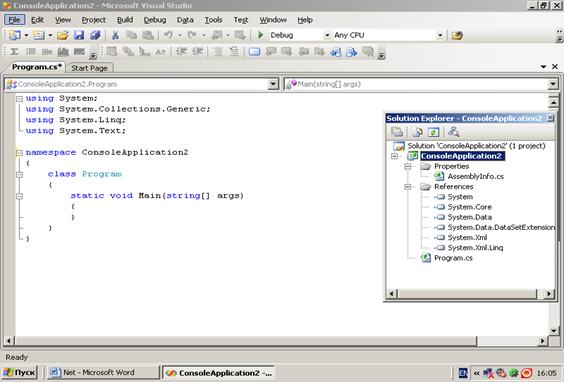Середовище Visual Studio .NET працює орієнтовано на створення Windows- і Web- додатків, проте розробники передбачили роботу і з консольними застосуваннями. При запуску консольного застосування операційна система створює так зване консольне вікно, через яке йде все уведення-виведення програми. Зовні це нагадує роботу в операційній системі в режимі командного рядка, коли уведення-виведенням є потік символів.
Консольні застосування щонайкраще підходять для вивчення мови, оскільки в них не використовується множина стандартних об'єктів, необхідних для створення графічного інтерфейсу. У першій частині курсу ми створюватимемо тільки консольні застосування, щоб зосередити увагу на базових властивостях мови С#. У наступному розділі розглянуті найпростіші дії в середовищі: створення і запуск на виконання консольного застосування на С# . Більш повні відомості, необхідні для роботи в Visual Studio.NET, можна отримати з документації або книг [8] [16]. Більшість прикладів, приведених в посібнику, ілюструють базові можливості С# і розроблялися в Microsoft Visual Studio 2008 (бібліотека .NET Framework 3.5).
Для створення проекту слід після запуску Visual Studio 2008 в головному меню вибрати команду File ► New ► Project. У лівій частині діалогового вікна New Project, що відкрилося, потрібно вибрати пункт Visual С#, в правій - пункт Console Application. У полі Name можна ввести ім'я проекту, а в полі Location - місце його збереження на диску, якщо задані за умовчанням значення вас не влаштовують. Після натискання на кнопці ОК середовище створить рішення і проект з вказаним ім'ям. Зразковий вид екрану приведений на рис. 1.3.
У верхній частині екрану розташовується головне меню (з розділами File, Edit, View і т.д.) і панелі інструментів. Панелей інструментів в середовищі велика кількість, і якщо включити їх всіх (View ► Toolbars), вони займуть половину екрану.
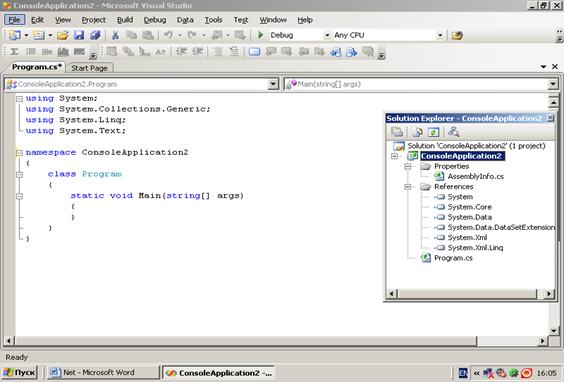
Рис. 1.3. Шаблон проекту при роботі з консоллю
У верхній лівій частині екрану розташовується вікно управління проектом Solution Explorer (якщо воно не відображається, слід скористатися командою View ► Solution Explorer головного меню). У вікні перераховані всі ресурси, що входять в проект: посилання на бібліотеку (System, System.Data, System.XML.), файл з початковим текстом (Program.cs), інформація про збірку (Assemblyinfo.cs). У цьому ж вікні можна побачити і іншу інформацію, якщо перейти на вкладку Class View у вікні, що з'явилося, можна бачити список всіх класів, що входять в додаток, їх елементів і предків. У міру вивчення матеріалу будуть описані інші можливості середовища Visual Studio .NET.
Основний простір екрану займає вікно редактора, в якому розташовується текст програми, створений середовищем автоматично. Текстом є каркас, в який програміст додає код в міру необхідності. На лістингу 1.1 приведена перша програма. Тут введений один рядок:
Console.WriteLine("Первая программа");
Решта тексу була сформована автоматично.
Лістинг 1.1.
using System;
using System.Collections.Generic;
using System.Linq;
using System.Text;
namespace ConsoleApplication1
{
class Program
{
static void Main(string[] args)
{
Console.WriteLine("Первая программа");
}
}
}
Найпростіший спосіб запустити програму - натиснути клавішу F5 (або вибрати в меню команду Debug н Start). Якщо програма написана без помилок, то фраза "Перша програма" промайне перед очима в консольному вікні, яке негайно закриється. Це добрий результат, але для того, щоб побачити результат рішення, слід скористатися клавішами Ctrl+F5 (або вибрати в меню команду Debug ► Start Without Debugging).
Для збереження файлу використовується команда File н Save головного меню або кнопка Save на панелі інструментів. Втім, при запуску програми середовище збереже початковий текст самостійно.
Компілятор може виявити в тексті програми синтаксичні помилки. Він повідомляє про це у вікні, розташованому в нижній частині екрану.
Після загальних уявлень про платформу .NET, можна приступити до вивчення мови С#.
У даному розділі дано дуже коротке введення в цікаву і обширну тему - платформу .NET. Для глибшого розуміння механізмів її функціонування рекомендується вивчити додаткову літературу ([5], [19], [26], [27]) і публікації в Інтернеті.